数据透视表怎么删除空白汇总(25个动图,8个数据透视表常见错误整理,你一定都遇到过全解决)
Posted
篇首语:欠伸展肢体,吟咏心自愉。本文由小常识网(cha138.com)小编为大家整理,主要介绍了数据透视表怎么删除空白汇总(25个动图,8个数据透视表常见错误整理,你一定都遇到过全解决)相关的知识,希望对你有一定的参考价值。
数据透视表怎么删除空白汇总(25个动图,8个数据透视表常见错误整理,你一定都遇到过全解决)

关于数据透视表,是大家学习Excel绕不开的一个关键内容,
我经常因为数据透视表被大家提问,遇到的各种疑难问题,这一期我们一起好好来盘点一下,当然还有可能没有讲到的大家也可以给我留言.
1
日期/数值格式问题
下方是一份数据源,当我插入数据透视表,想要根据时间进行数据汇总的时候,发现内容并不会数据不会进行汇总计算,时间也不会进行年,月,季度之类的分组显示:
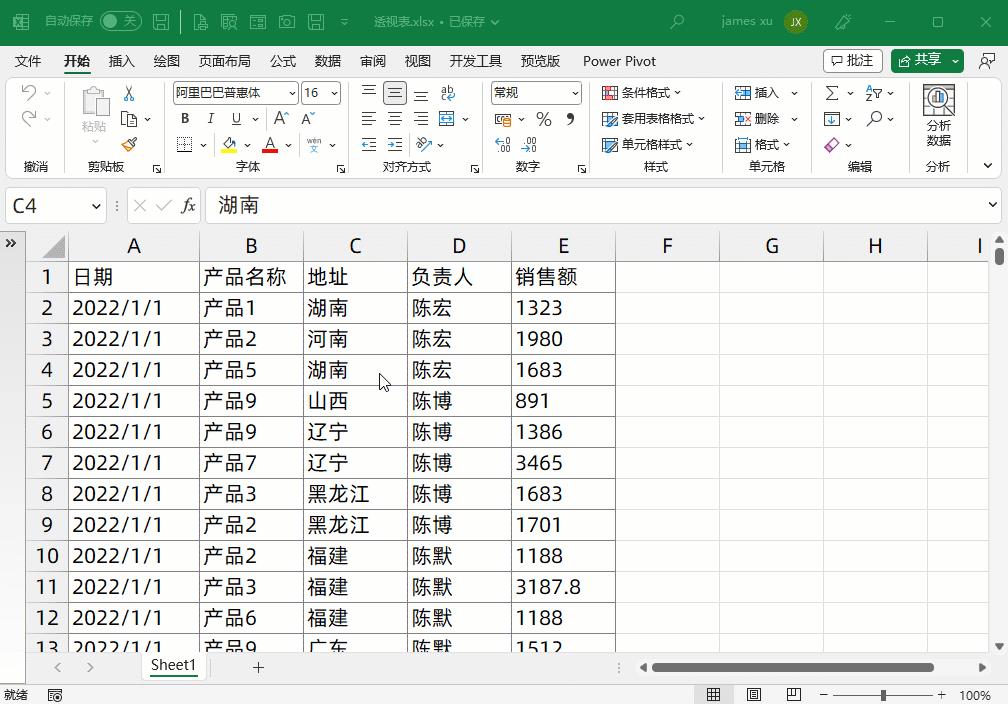
我很早之前讲过一个问题,当你在单元格中输入"文本",文本会靠单元格的左侧,数值格式日期格式会靠单元格的右侧,这是一个基本规律,无外如是.
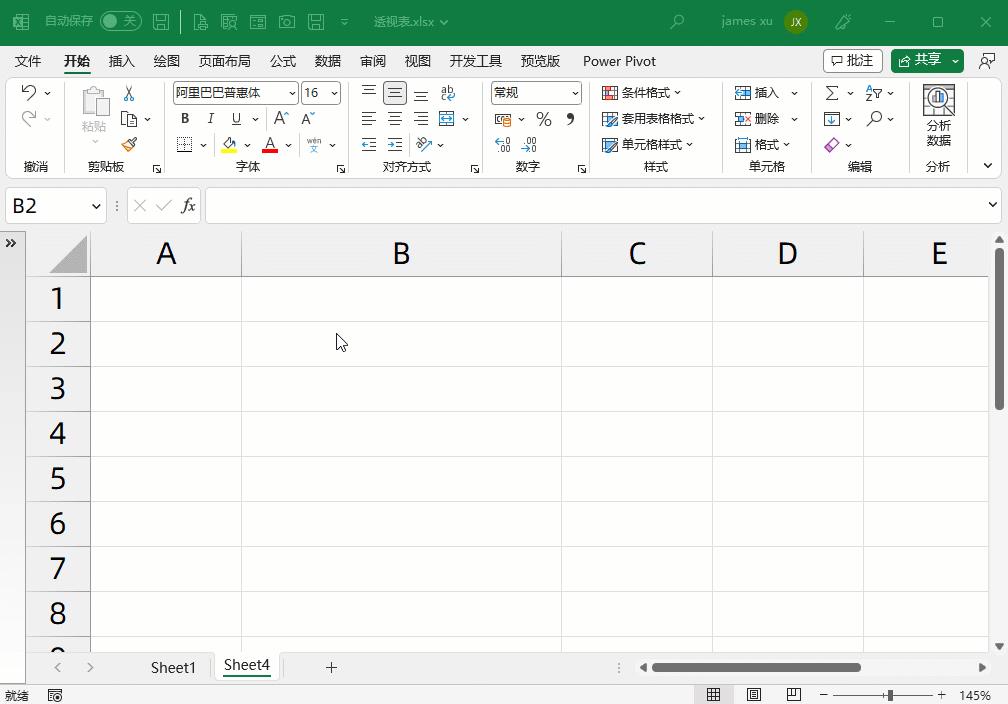
所以当你第一次插入数据透视表的时候,你应该先观察一下,你的表格数据格式,通常从系统导出来的数据都是文本格式,如下所示:
在默认的非设置居中会左对齐的情况下都靠单元格的左侧,所以所有内容都是文本格式.文本是无法进行计算的.
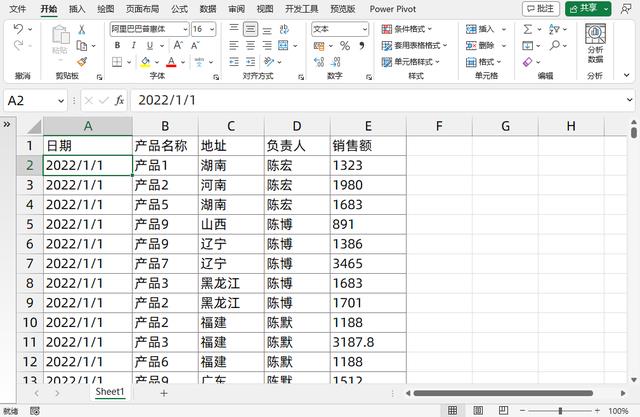
这个时候,你应该做的是把时间和数值类型的列都分别进行一次分列处理.
这样就可以把日期转化成日期格式,文本数值转化成数值格式.
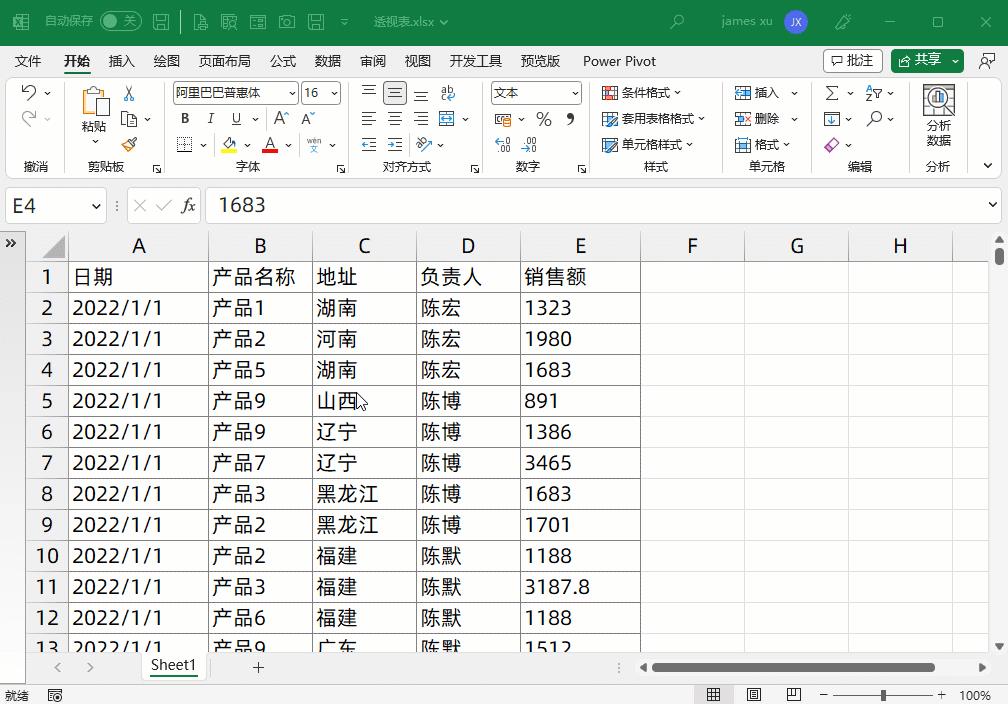
你再插入数据透视表,就可以得到以下的结果:
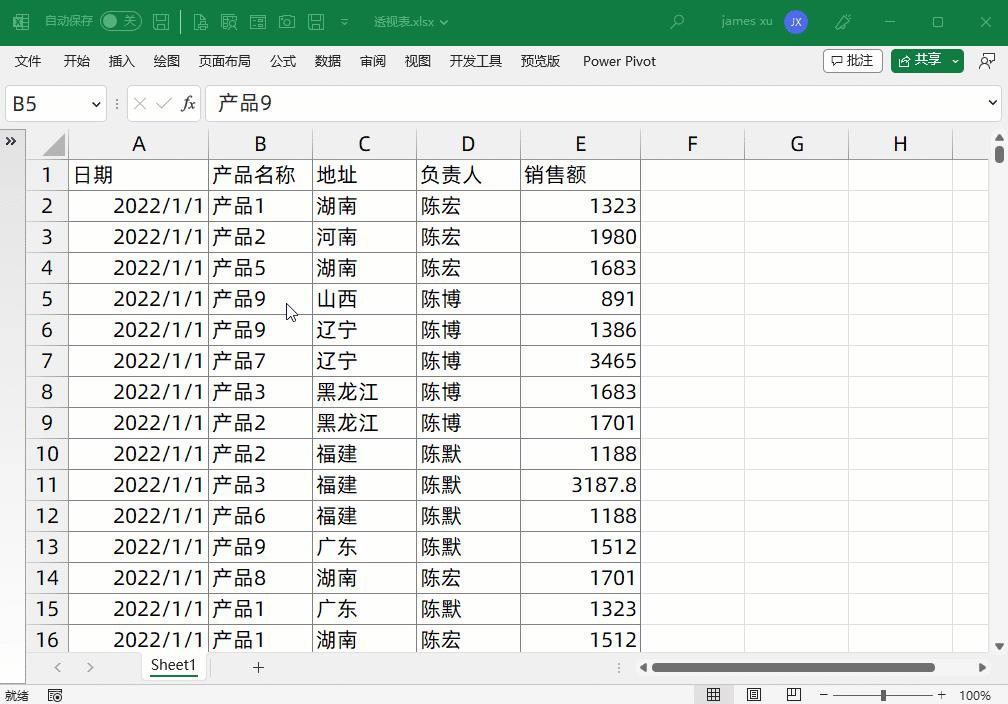
在当前的OFFICE中如上图所示,日期格式会发生自动的组合,直接变成月份年份之类的分组显示,
在WPS当中并不会发生自动的分组,所以如果你是WPS可以选择A列然后右键选择组合,把时间字段根据需求进行选择调取.
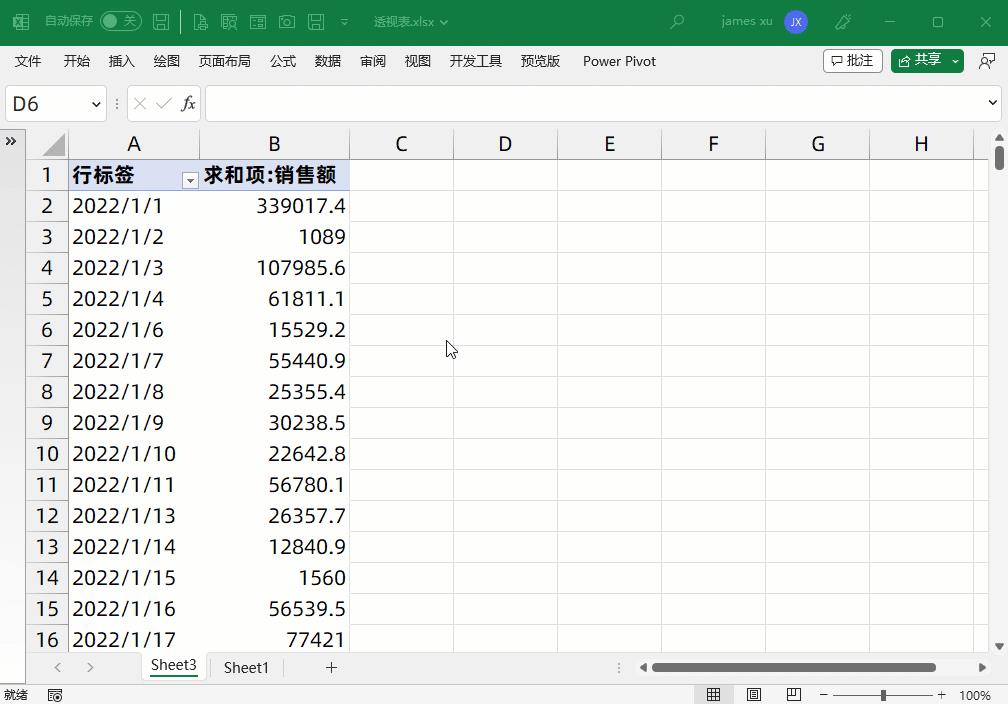
2
月份排序问题
大家在用数据透视表的时候,如果和月份有关系,你是不是遇到过下面这样的情况:
10,11,12月份排在最前面?
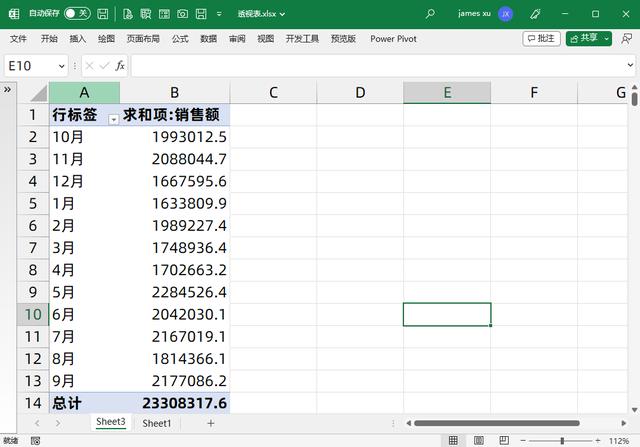
如果遇到这种情况,或者你没有如下边这样设置过,你一定要打开自己的Excel表格,做一个简单的设置,以后这种问题就不会出现了.
选择文件>选项>高级>编辑自定义列表
打开
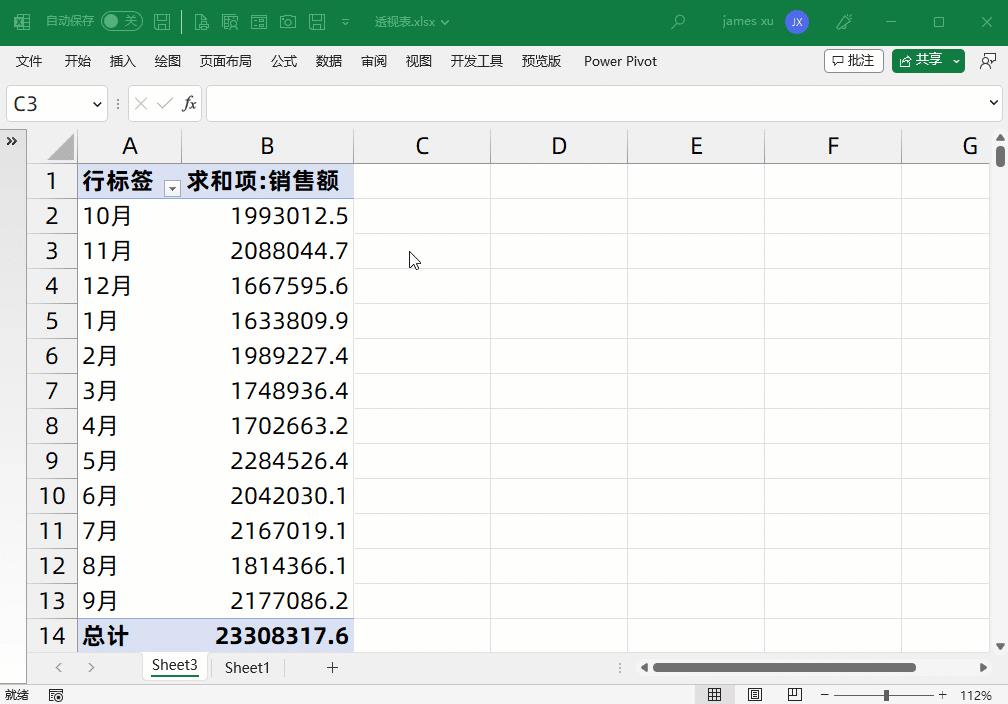
自己手动在输入序列那,输入:
1月,2月,3月......一直到12月.如下如所示:
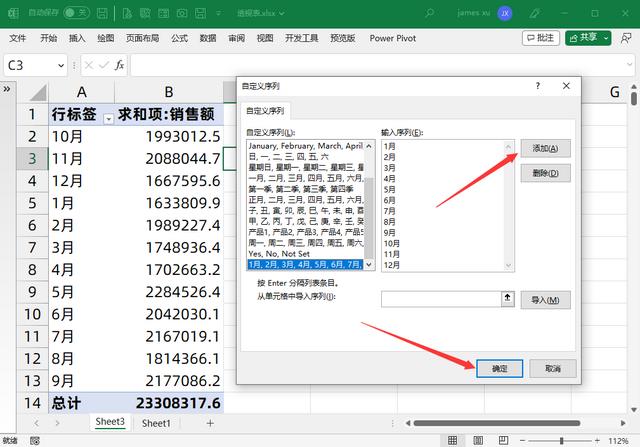
然后再选择行标签,进行一个升序排列就好了,
包括以后在插入数据透视表也不会出现10月排在最前面.
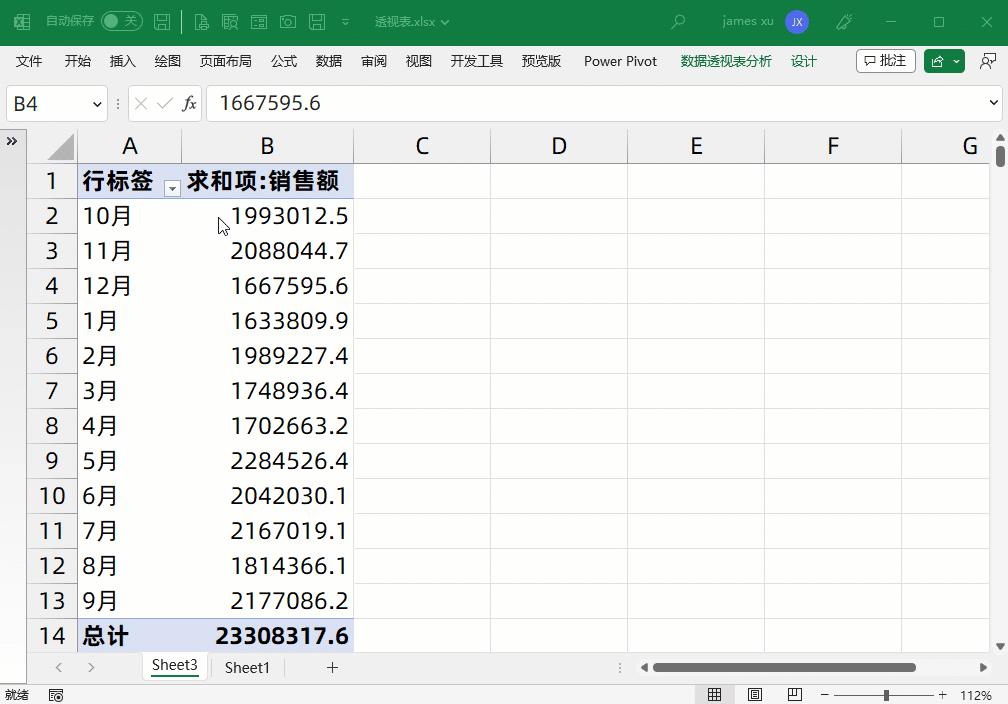
包括大家或许也遇到过,切片器10月排在前面,你只需要按照这个方法设置过,以后就不会出现这些问题.
3
透视之前先做超级表
很多同学反映过一个问题,为什么自己的表格数据更新之后,透视表不会更新,这个是一个常理,或者以后大家一定要这样做.
在做透视表之前,原始数据表格一定要CTRL+T变成超级表.
一定要提前变成超级表.
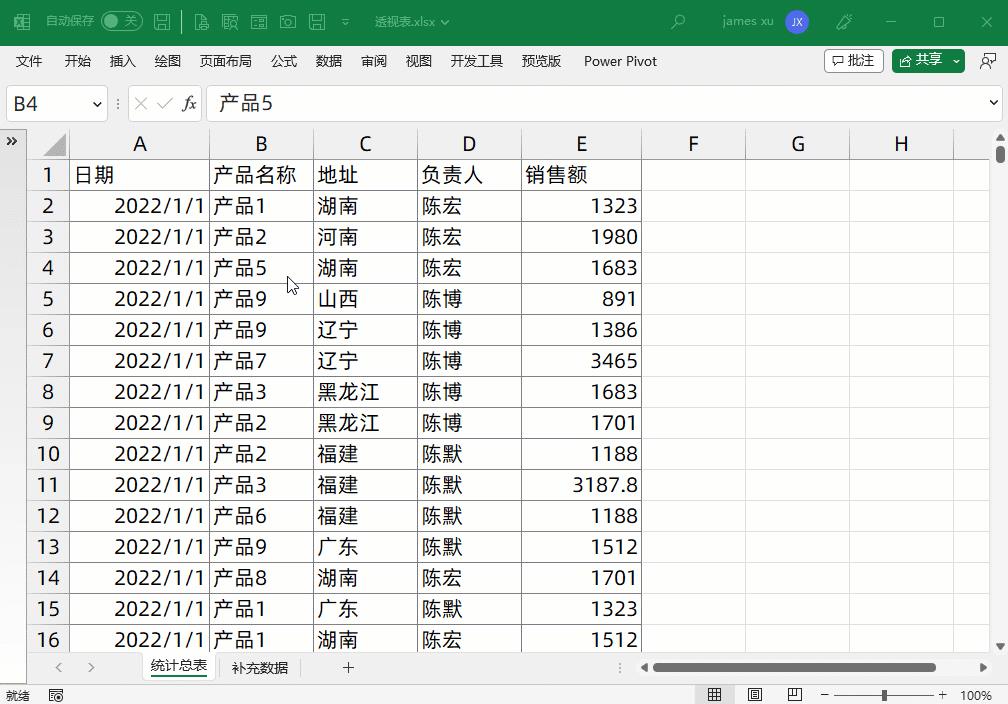
如上图,我想分析出每一个产品每一个负责人他们的销售额情况.
之前的超级表数据内只有一年的数据,现在又有一份新的数据直接可以复制粘贴到超级表的下方,超级表会自动的延伸超级表范围.
而数据透视表之前是用超级表插入的,所以超级表更新之后,你再选择数据透视表刷新一次,新的数据就会被并入进行汇总计算:
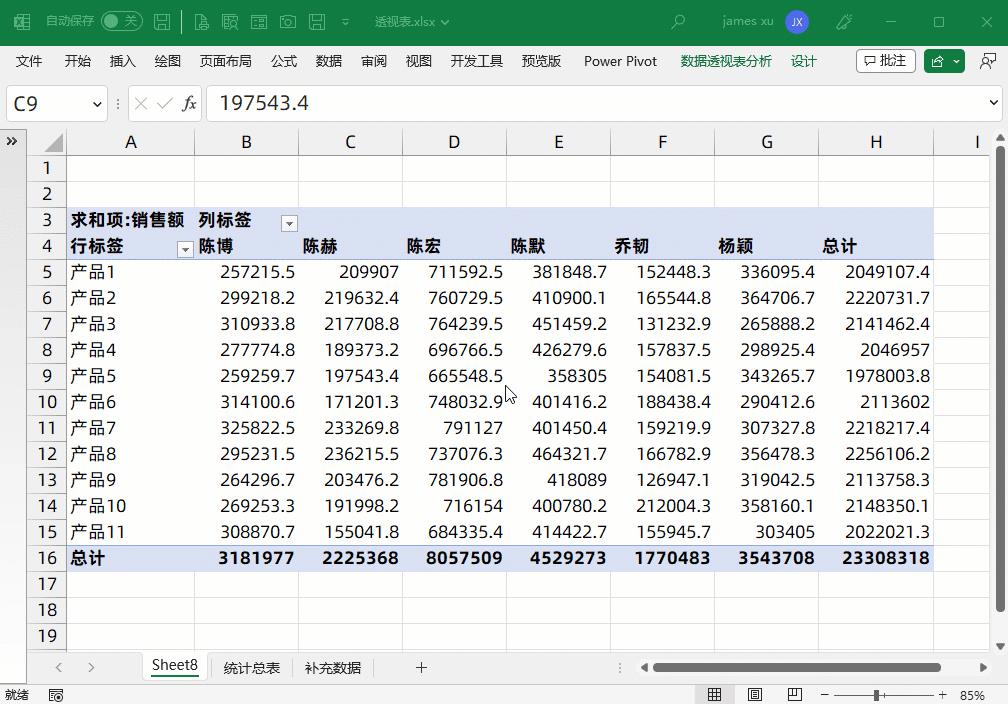
4
年份月份切片器
如下图,是刚才完成的透视表分析,当你在这个情况下想要插入和年份季度有关的切片器的时候,你会发现没有这些选项:
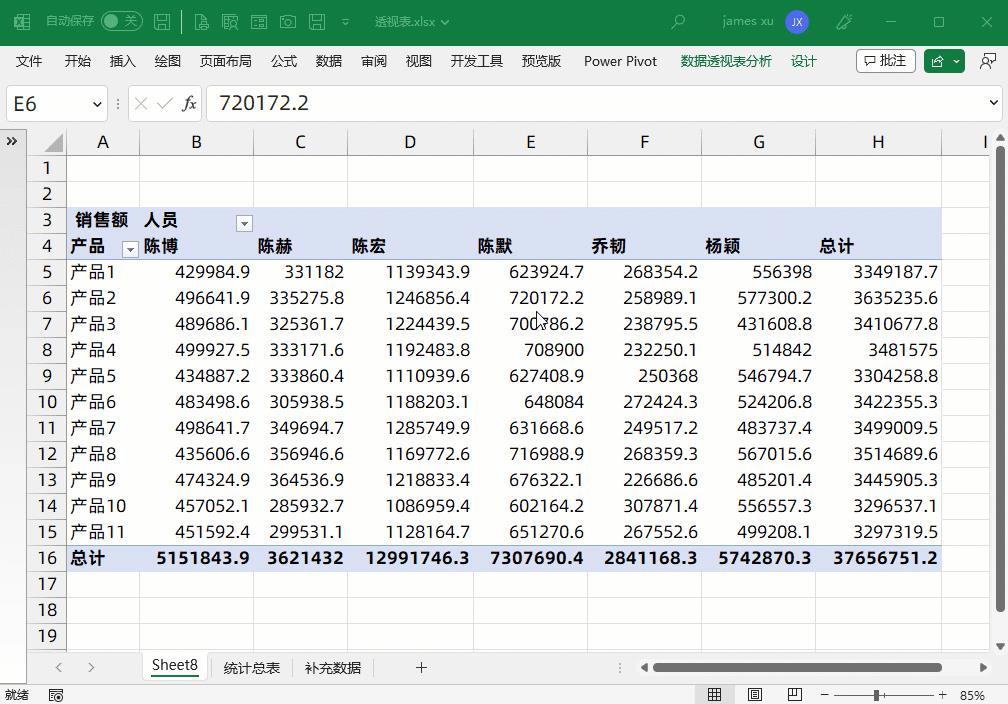
首先,我们应该把透视表做一个复制粘贴到一个空白区域,
然后把日期字段放进透视表的行所在的位置,组合出来年份季度月份等等.
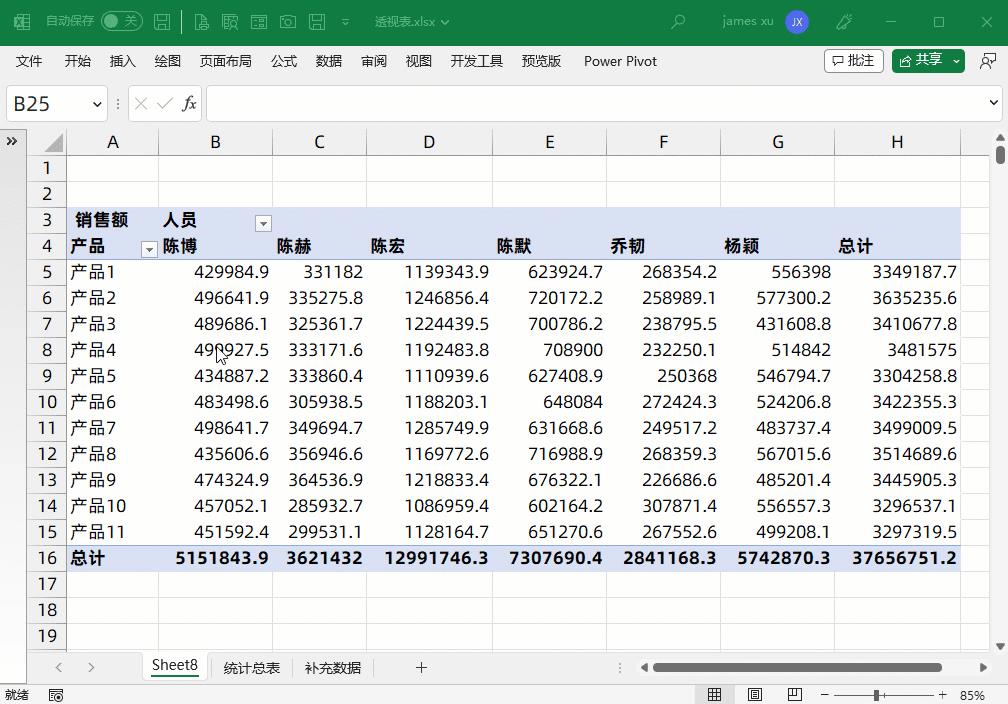
当你用一个透视表组合出来了年份月份季度之类的字段之后,你再选择透视表,才可以插入选择年份季度之类的切片器选项.
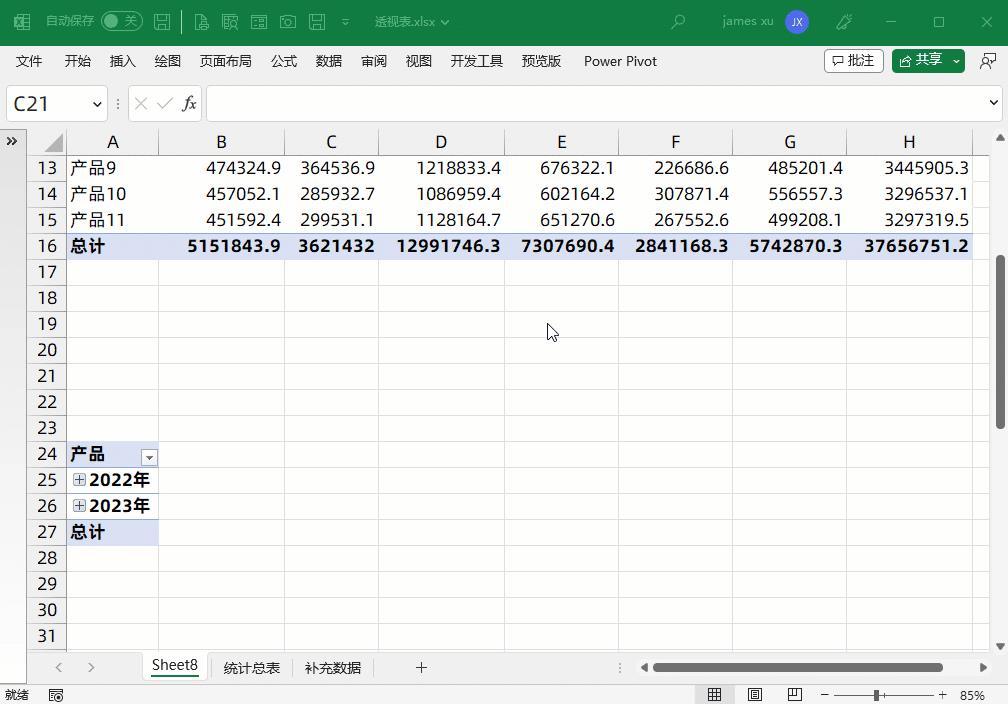
和时间相关的切片器都极容易出现下面这样的灰色部分,
按住CTRL选择切片器,右键设置,选择隐藏没有数据的项目就好了.
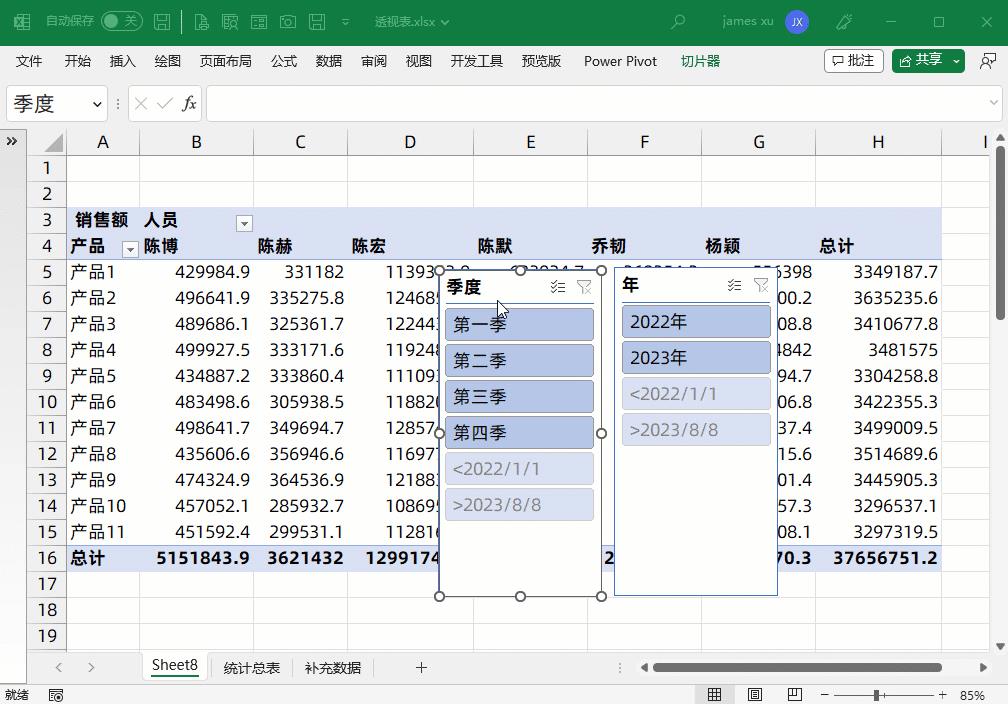
5
筛选表格串动
下面这幅图看好了,当你选择切片器的时候,你有没有发现,你的表格左右的串动?
这个问题的产生是因为:
当你进行切片器的选择的时候,由于筛选的数值长短不一样,透视表的宽度会根据数值的长度发生变化.
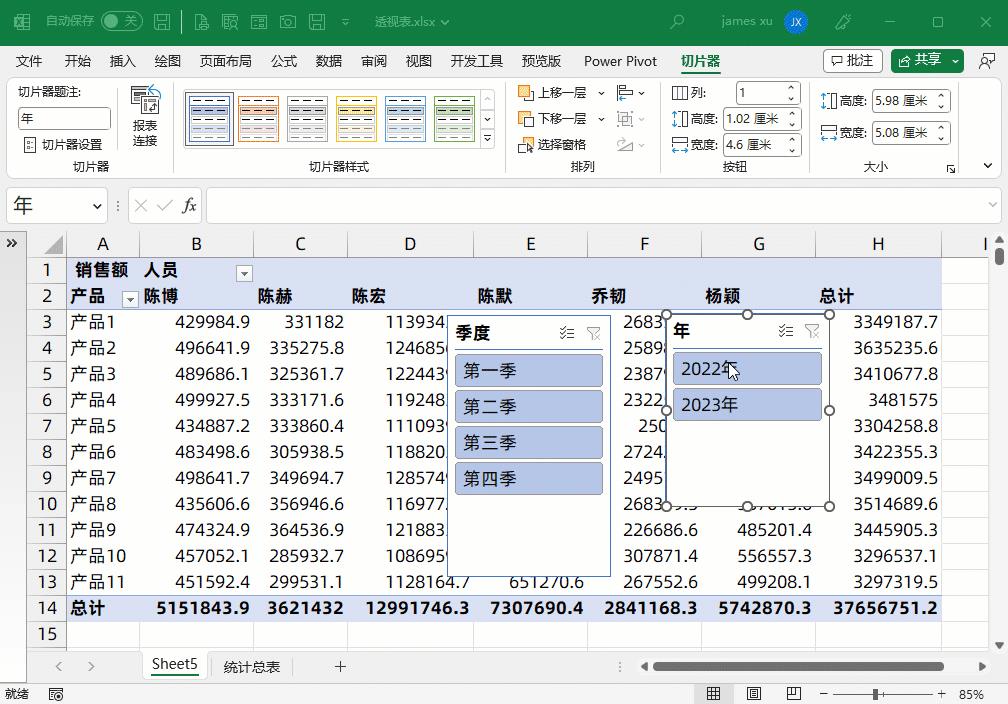
如果你经常使用透视表,会觉得很烦的相信我.
当然这个也不会影响功能,只是单纯的不舒服...
所以,如果你愿意,可以选择透视表,右键设置,把自动调节栏宽取消掉.
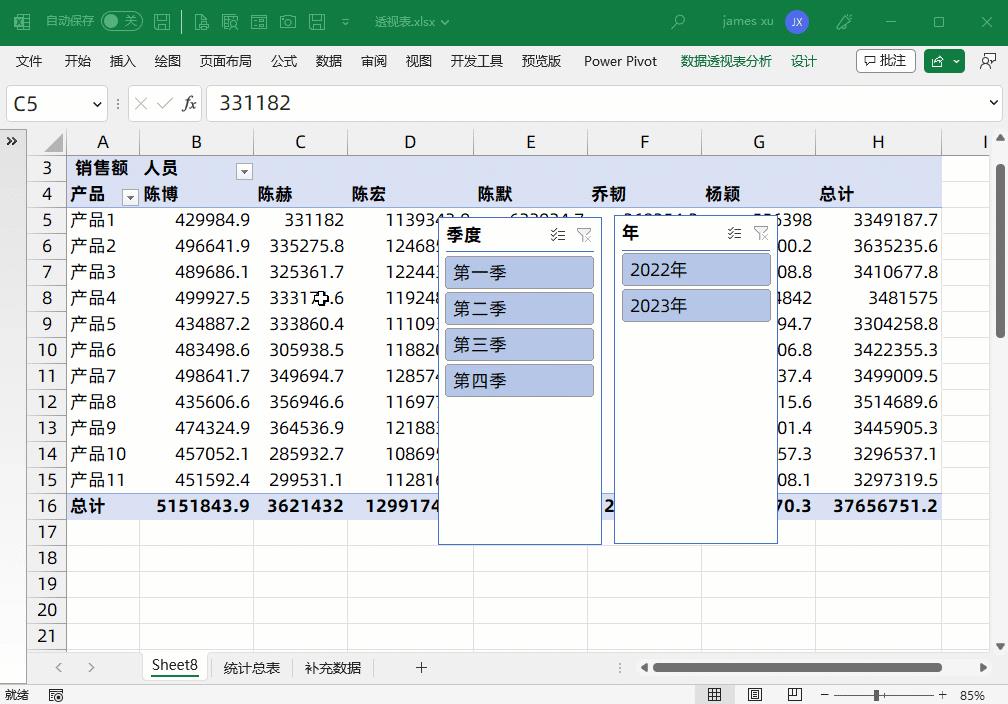
6
透视表的字段计算
如下图,在原始表格中一列销售额,有一列成本.
销售额-成本=毛利
在这个简易环境下,你可以直接先插入透视表
产品放在行,销售额和成本放在值的位置.
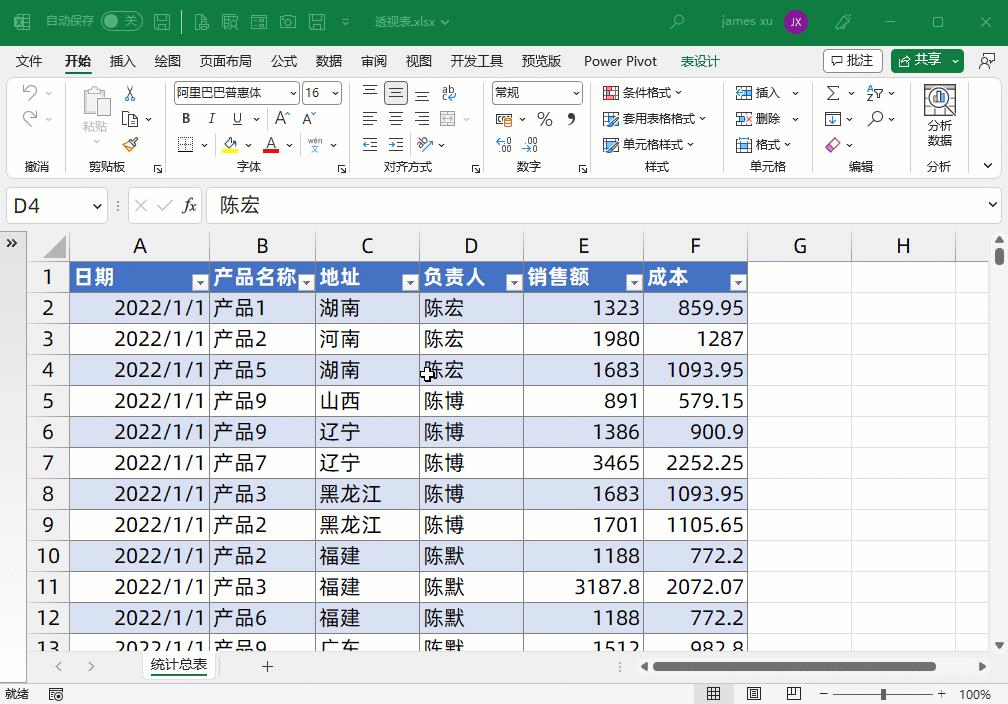
选择透视表>数据透视表分析中找到:
字段项目和集.
输入公式如下:
毛利就可以直接计算出来了.
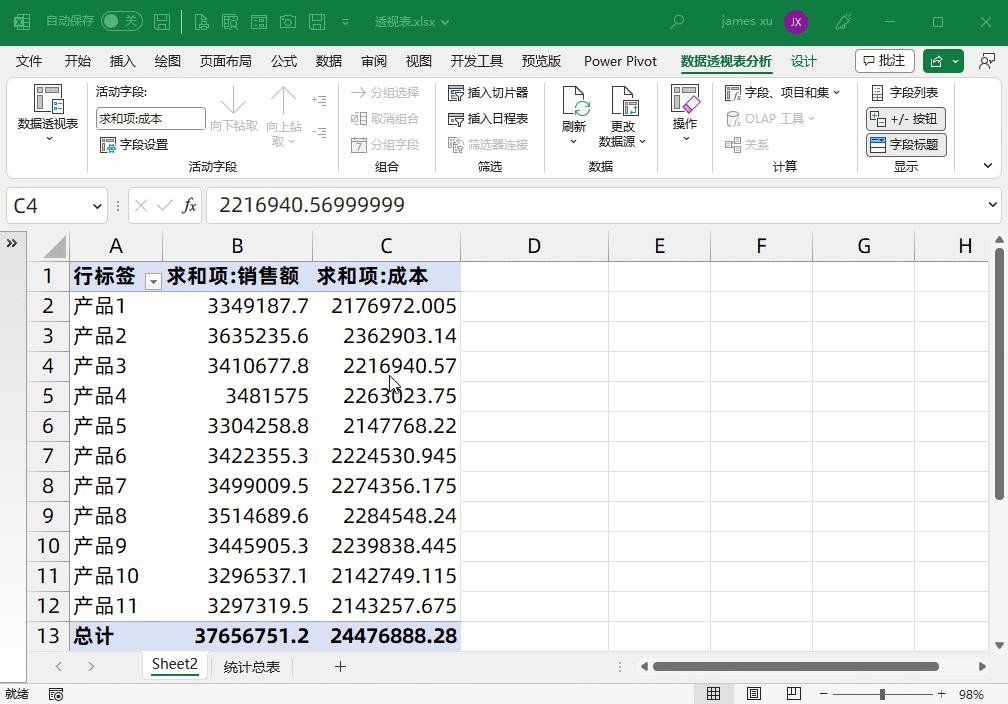
再延伸一步,如果你要算毛利率:
输入公式如下就可以了:
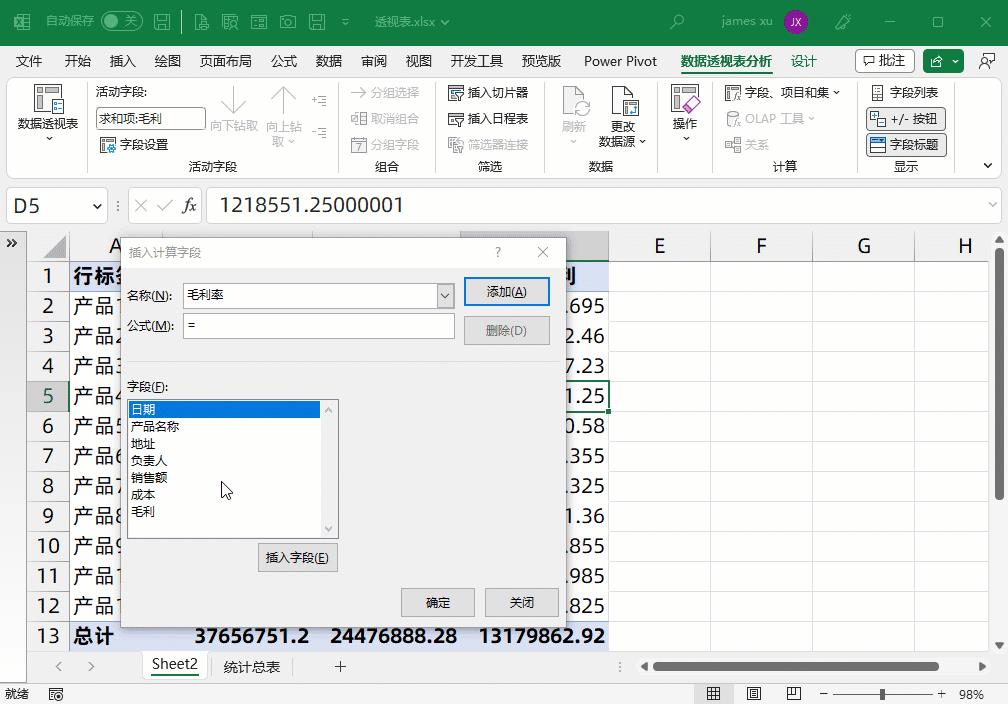
7
添加数据模型?
在插入数据透视表的时候,你是否发现:
在插入菜单中有一个叫做:
将此数据添加到数据模型
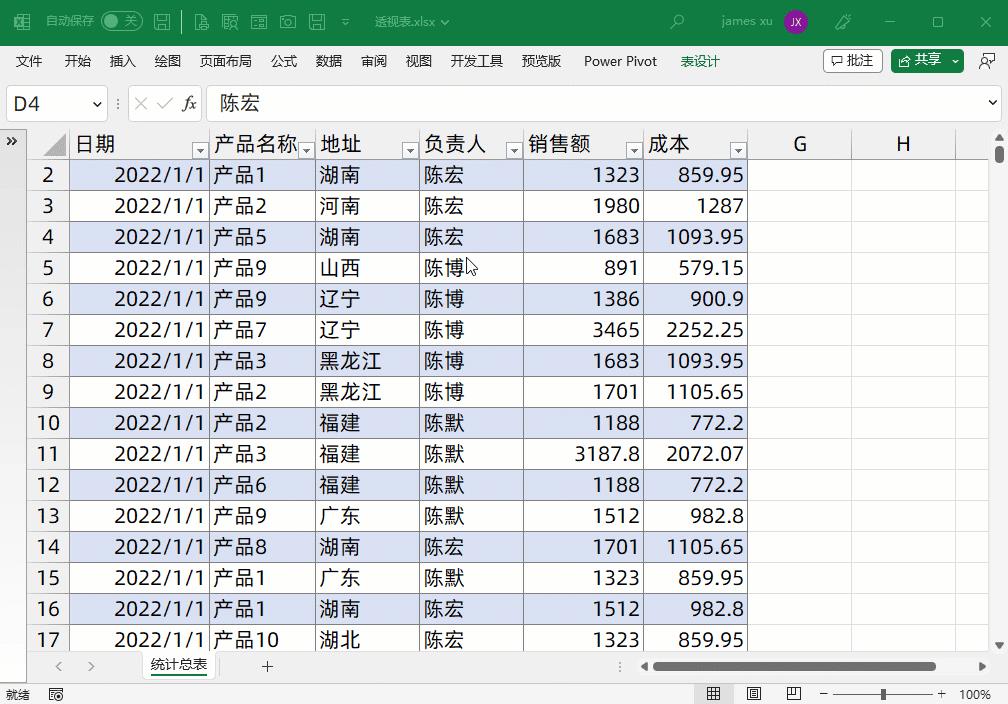
需要特别明确一点:
如果你插入到数据模型中,数据透视表的字段计算,就无法进行了.
所以通常情况下都不会选择:
放进数据模型.
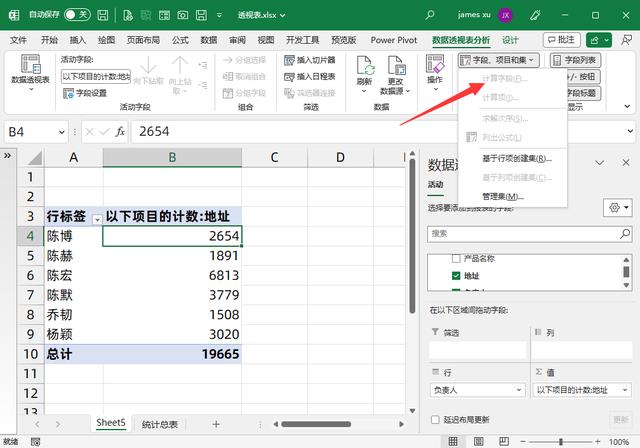
除非你会有以下的需求:
我想根据数据源分析:
每一个负责人负责的地址有多少个?
在默认的计数情况下,例如:
陈博2654次,指的是陈博在原始表格中有2654次的销售次数.
而并非他所负责的地址有2654个,
比如表格中可能会存存在湖南1000次,湖北1000次,福建654次.
其实去重的结果他所负责就是就是3个地点.
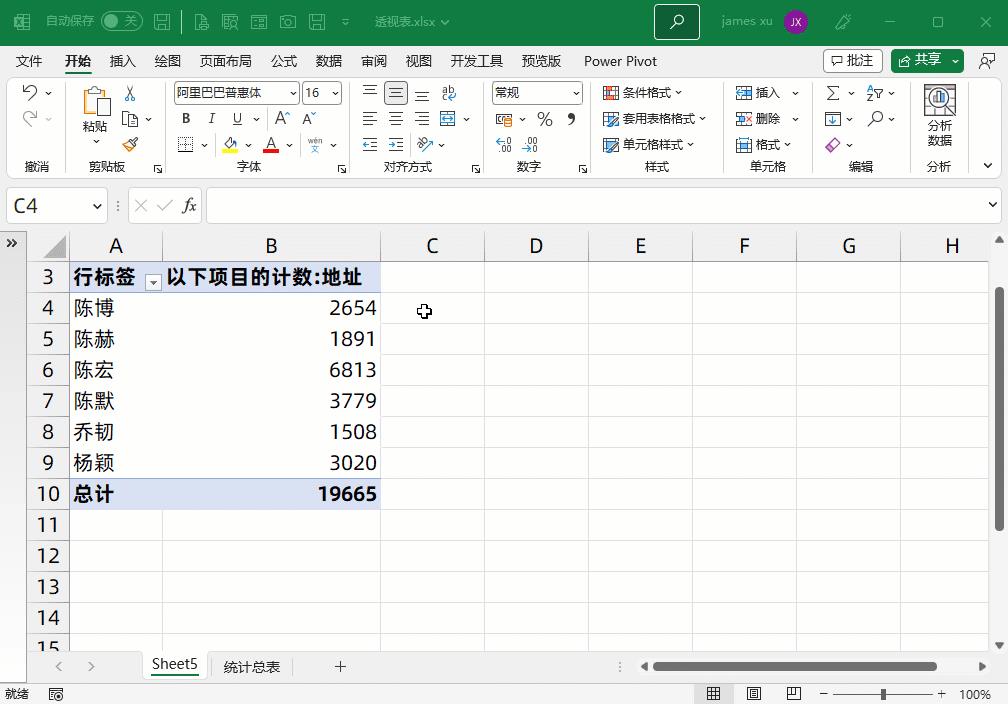
所以,你可以选择非重复计数,
非重复计数,也只能是在数据模型的情况下才可以被使用.
在没有添加到数据模型的时候,是无法使用的.
所以大家一定要区分清楚.
8更换透视表数据源
如下图,你或许遇到过这种情况,明明数据源当中就没有空白单元格,
但是当你看透视表的时候却出现了一个空白位置.
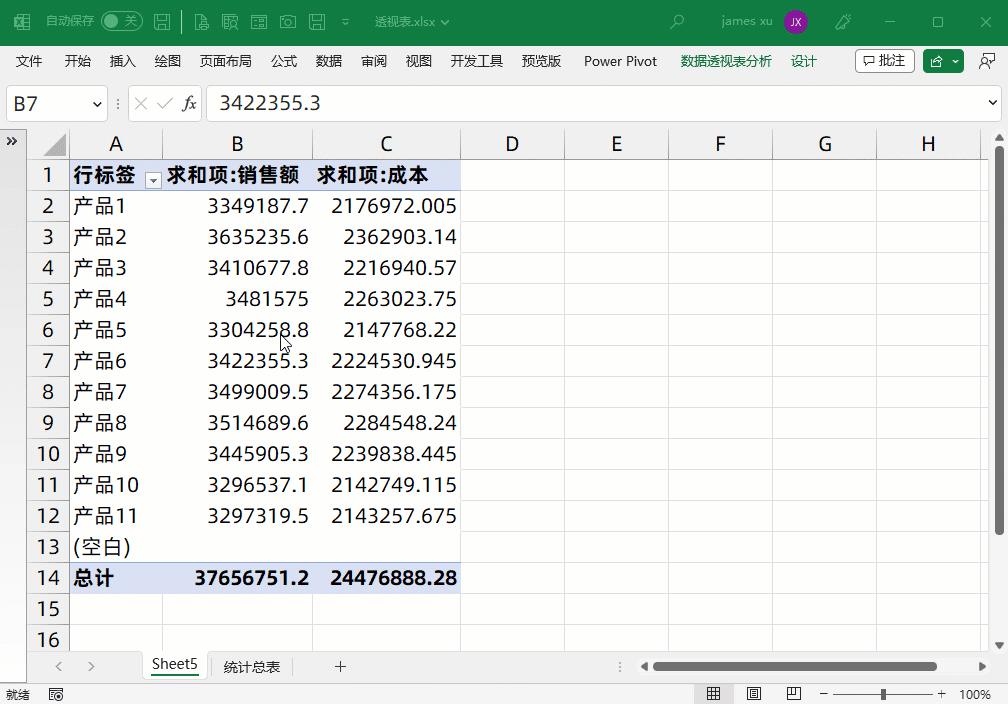
如果你完全是按照透视表的操作规程去做的,不会出现这样的情况.
遇到这个问题,首先你要检查,是否你的表格变成了超级表.
如下图,数据源为超级表.
并且表格名称叫做:表1
然后你再选择到当前数据透视表,
选择数据透视表分析>更改数据源
你会发现,可能你选择的范围并非是超级表范围,而是选择的数据源表格的整个A:F列.
A:F当然就会在超出超级表的范围中包含很多空白的位置.
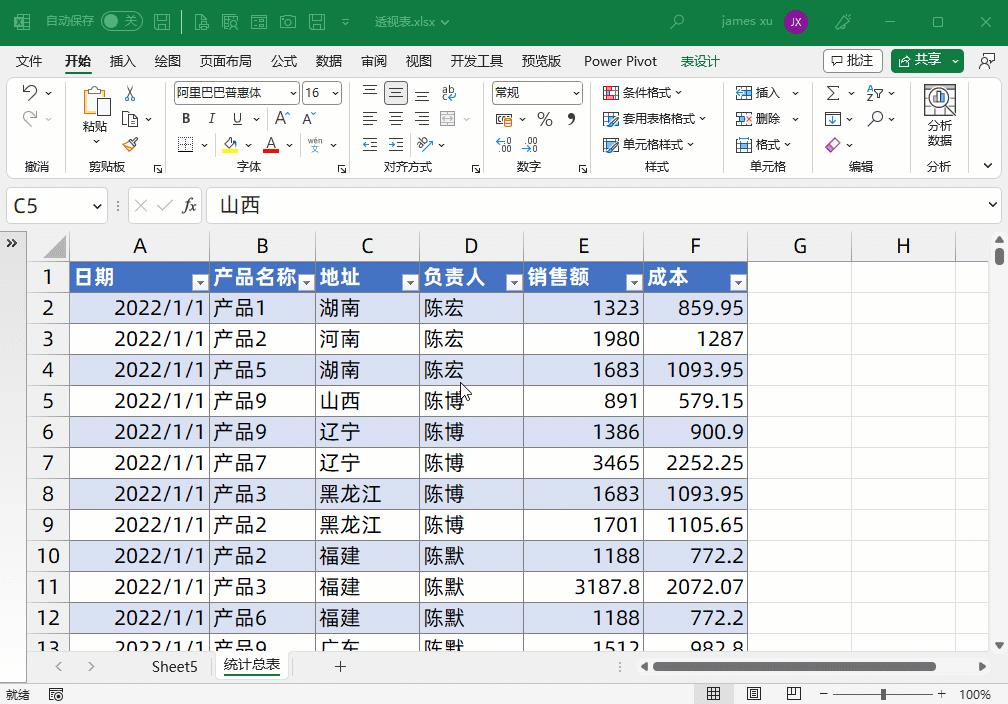
选择数据透视表,之后更改数据源,把数据源更换成超级表格的名称:
表1
就可以了.
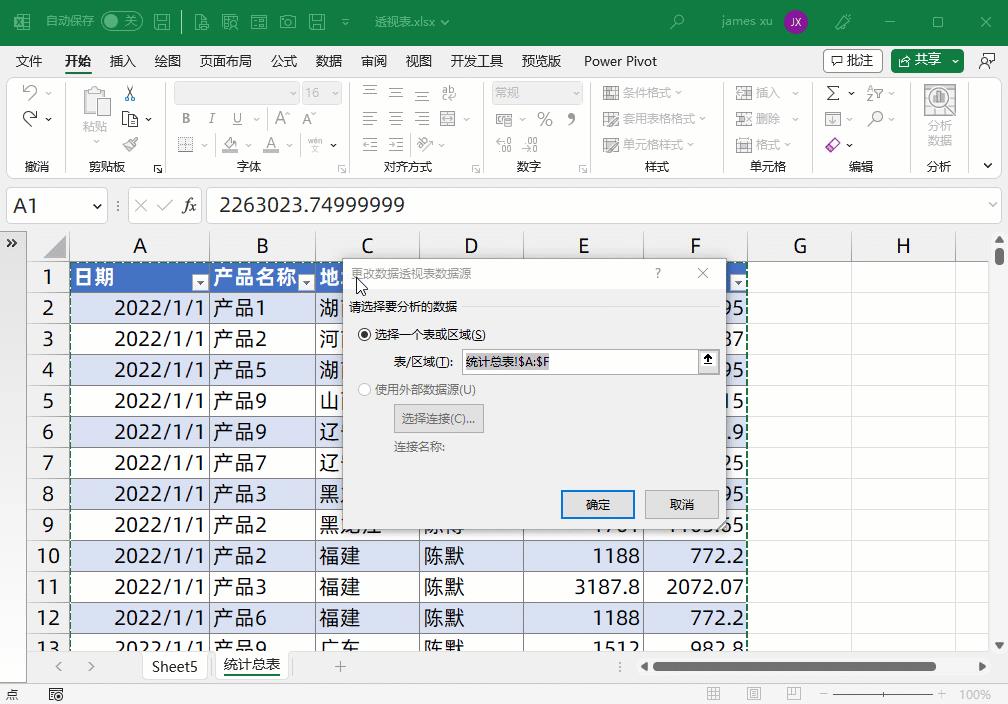
以上!
更新不易.
如果喜欢老徐的内容,记得给老徐留下一个赞!!
谢谢大家的观看和支持!
相关参考
我们在使用数据透视表时偶尔会出现数据透视表出错的情况,那么是什么原因导致的呢?■1.创建数据透视表时被提示“字段名无效”。我们在创建数据透视表时被系统提示数据透视表字段名无效,这是因为我们的数据表源某列...
运用导入外部数据结合“编辑OLEDB”查询中的SQL语句技术,可以轻而易举地对不同工作表,甚至不同工作簿中结构相同的多张数据列表进行合并汇总并创建动态的数据透视表,而不会出现多重合并计算数据区域创建数据透视表时...
有很多小伙伴一开始接触数据透视表,有了原始数据,都是搞不出1个像模像样的数据透视表出来。今天,小鲨鱼为大家讲解,数据透视表原始数据要求。get要点后,做数据透视表,轻而易举。格式的基本要求,无合并,无双表...
怎么把表格区域定义名称(Excel数据透视表智能动态数据源)
...步一点点,翻开人生新篇章。今天和大家分享的新知识是数据透视表智能动态数据源技巧。数据源首先创建数据透视表在创建数据透视表之后,如果数据源增加新的数据,那么数据透视表是不会汇总新增加的数据的,如果想汇总...
...使用!作为一名天天要跟Excel打交道的运营菌,个人认为数据透视表在目前来说称得上为Excel中最强大的功能。E01-.制作数据看板制作数据看板是对数据透视表掌握的综合考核,主要涉及到【切片器】【透视图】【图表应用】【统...
...节,我们来讲讲组合。为了演示效果,这次我们又换了个数据源。该数据源的字段很简单,年级、姓名、入职日期、年龄、年销售额,就这几个了。正常情况,一般我们肯定是汇总看每人销售额多少,但是我偷懒了,所以都是一...
数据透视表的用途(数据透视表真的是Excel中最强大功能吗?)
...使用!作为一名天天要跟Excel打交道的运营菌,个人认为数据透视表在目前来说称得上为Excel中最强大的功能。E01-.制作数据看板制作数据看板是对数据透视表掌握的综合考核,主要涉及到【切片器】【透视图】【图表应用】【统...
数据透视表是Excel中非常重要且实用的一个功能。对于数据透视表的使用,你了解多少呢?1、创建数据透视表选中数据源所在的任意单元格--插入--数据透视表--选择放置数据透视表的位置--根据需要拖动字段名至对应区间内。2、...
数据透视表就是一个快速对明细数据表进行各种分类汇总的数据分析工具。在使用数据透视表时因为数据源要经常更新或增加,可能会有一定的问题出现。数据透视表数据源的基本要求数据透视表对数据也有特定的要求:保证无...
...对报表进行格式转换,比如下图,如何将三列互相独立的数据转换为有价值的汇总表呢?任何函数都不需要,只需要进行简单的【数据透视】就行!学会【数据透视】,办公效率提升10倍不止!!!具体方法如下:一、选中全部...